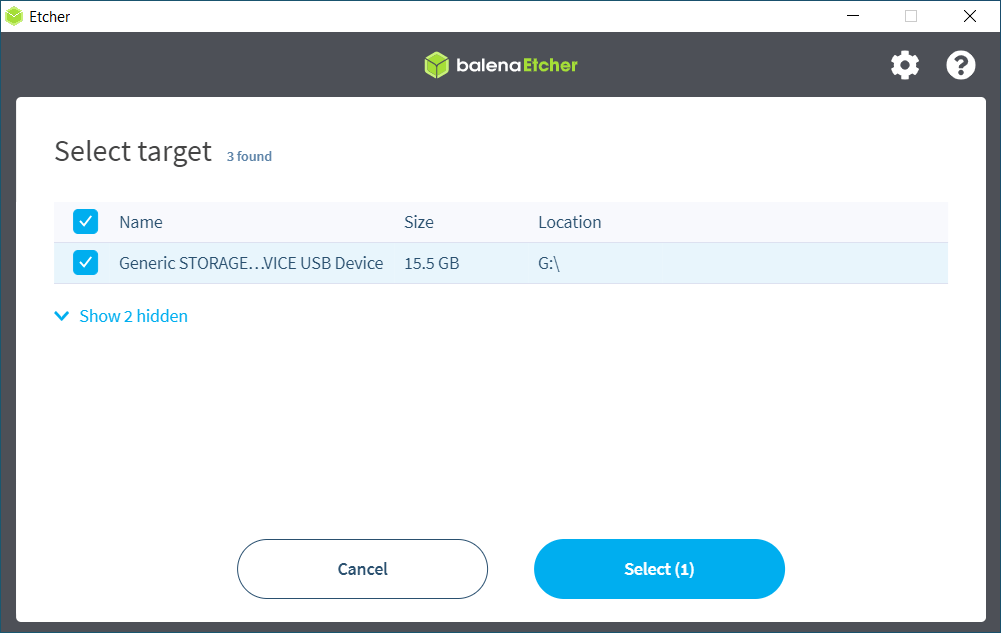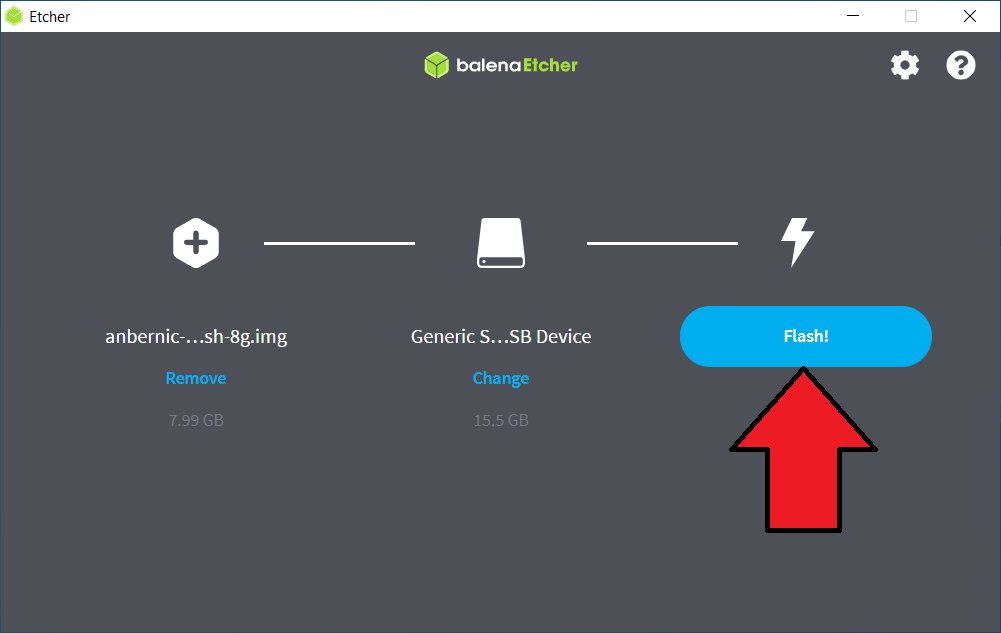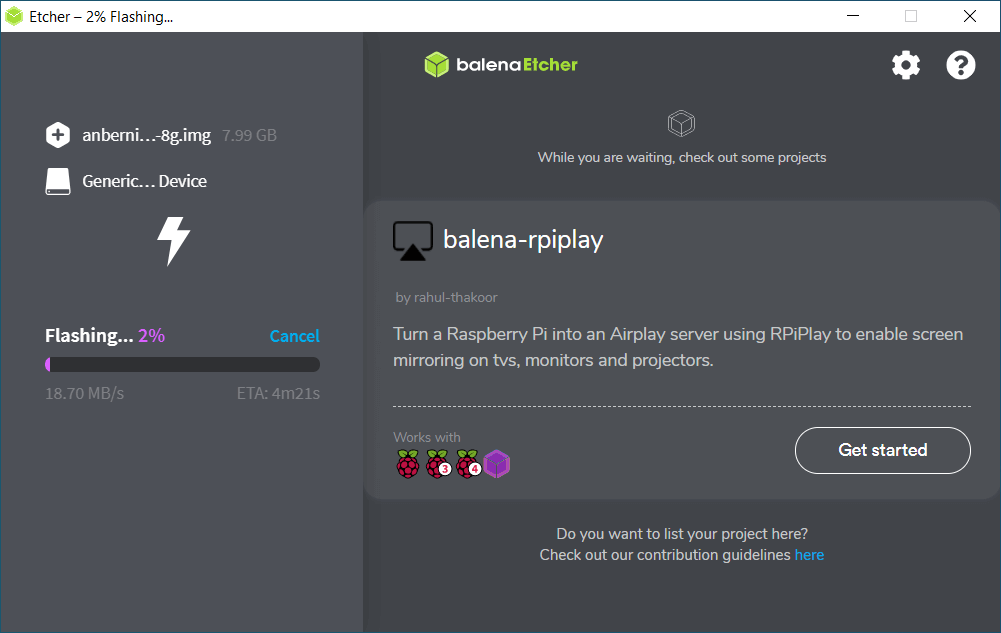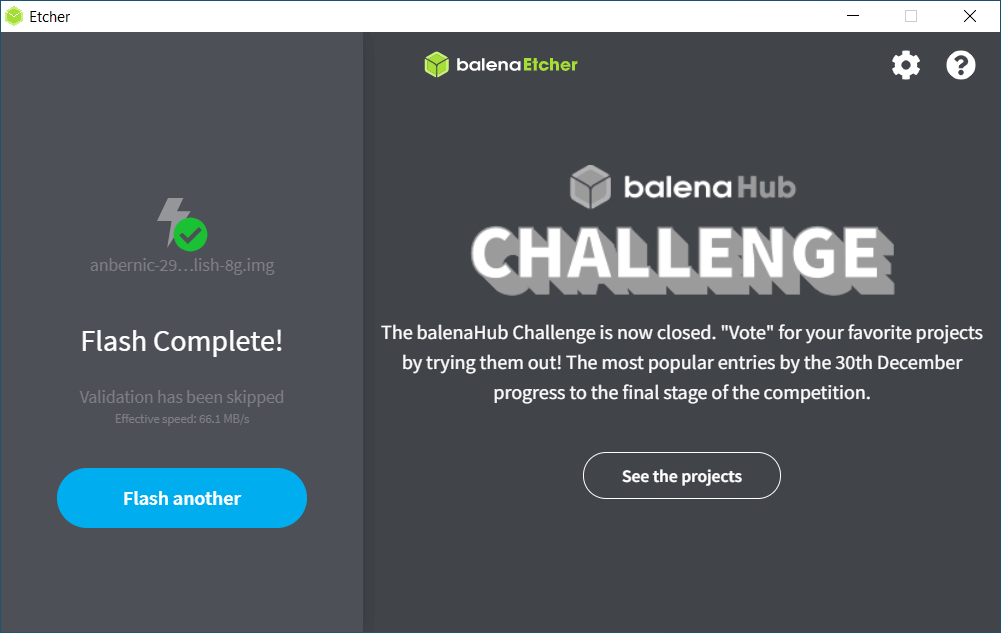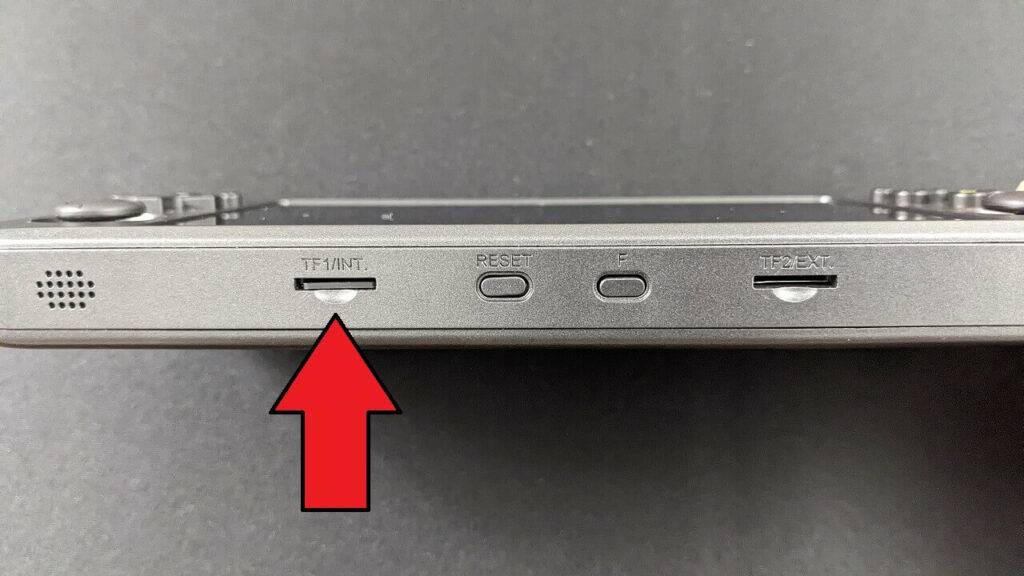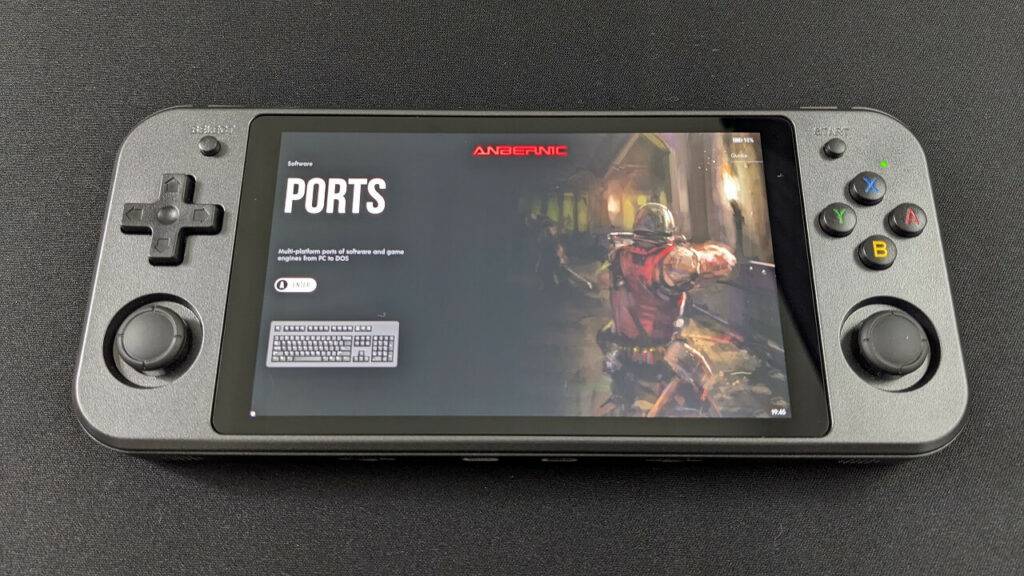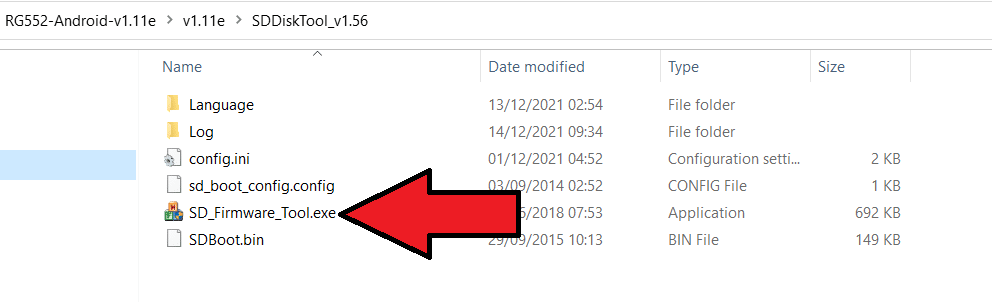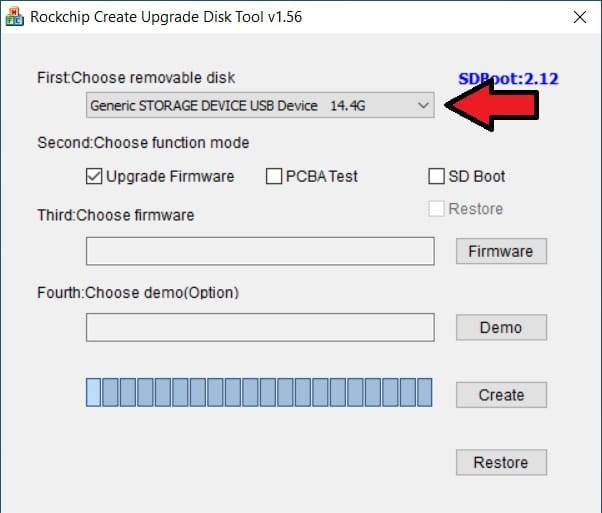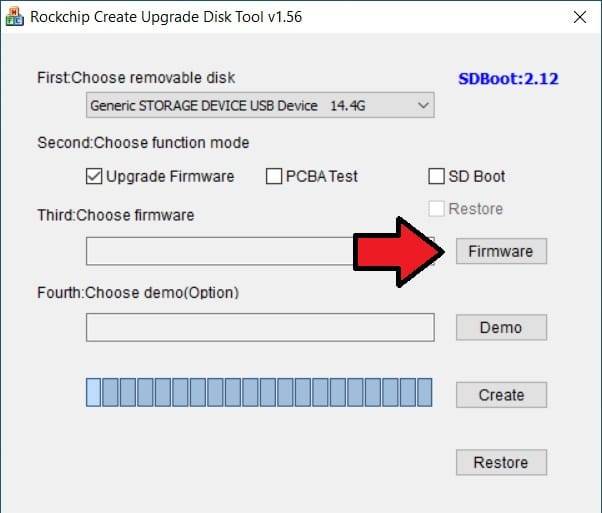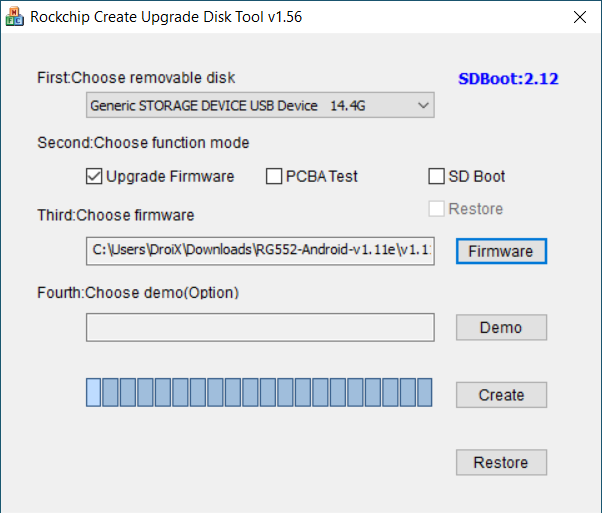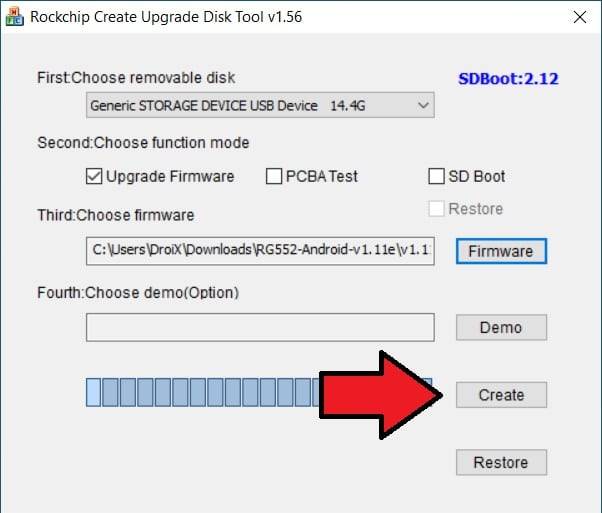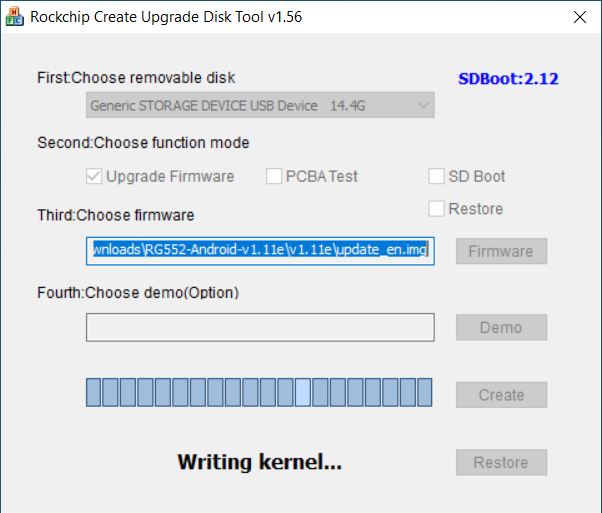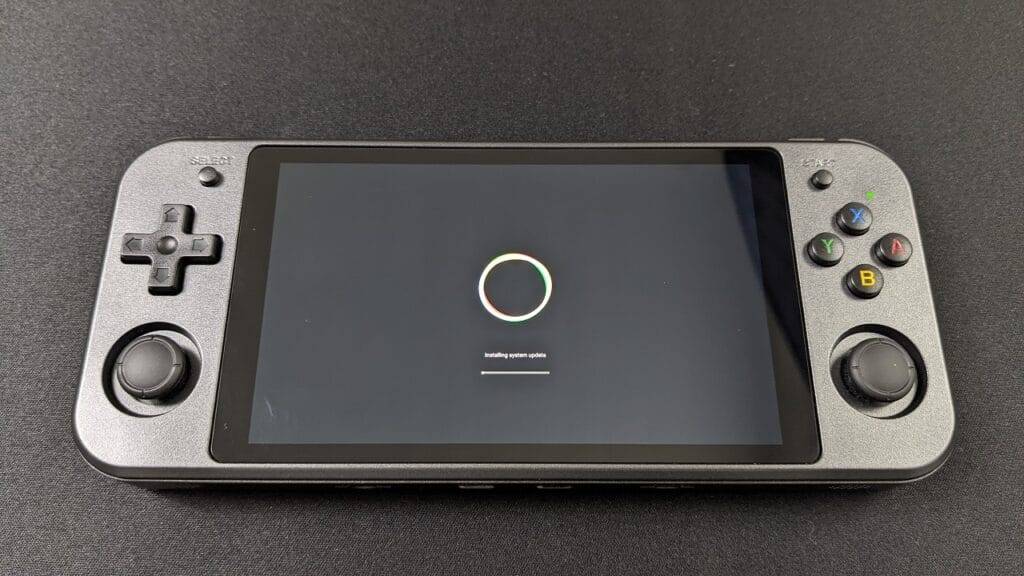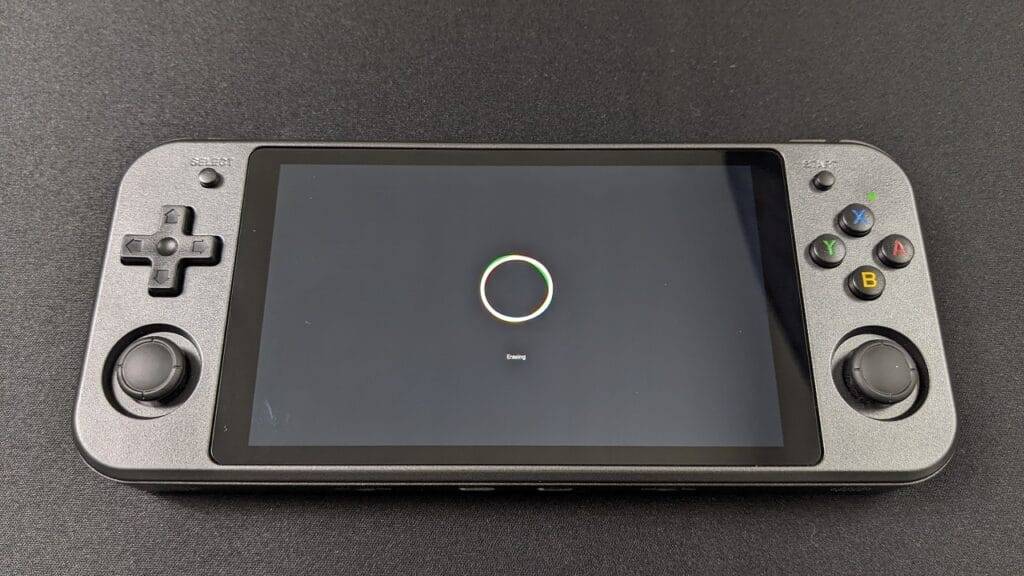Tässä artikkelissa käsittelemme sekä Android- että Linux RG552-ohjelmistopäivitystä. Mistä voit ladata uusimman RG552-laiteohjelmistopäivityksen ja vaiheittaisen ohjeen Linux OS- ja Android OS -laiteohjelmiston asentamisesta RG552:lle Anberniciltä.
RG552 Linux-käyttöjärjestelmän laiteohjelmiston päivitys
Linux-käyttöjärjestelmä sijaitsee 16 Gt:n Micro SD -kortilla. RG552:n Linux-käyttöjärjestelmän päivittäminen tapahtuu yksinkertaisesti kirjoittamalla kuvatiedosto 16 Gt:n Micro SD-kortille.
Tiedostojen lataaminen
Balena Etcher – https://www.balena.io/etcher/
Uusin Linux OS firmware Anbernic RG552:lle – RG552-EN-20211209.zip (9. joulukuuta 2021)
Lataa ja asenna Balena Etcher -kuvankirjoitusohjelma (saatavilla Windows-, MAC- ja Linux-käyttöjärjestelmiin). Pura seuraavaksi laiteohjelmistopäivityksen .zip-tiedosto. Näet laiteohjelmiston kuvatiedoston nimeltä anbernic-29-rockpro64-English-8g.img tai vastaavanlaisen tiedoston riippuen laiteohjelmiston versiosta.
Laiteohjelmiston kuvan kirjoittaminen
Aseta 16 Gt:n Micro SD-kortti tietokoneeseen ja lataa Balena Etcher -ohjelmisto. Napsauta Flash from file -painiketta ja etsi ja valitse .zip-tiedostosta purkamasi RG552 firmware update .img-tiedosto.
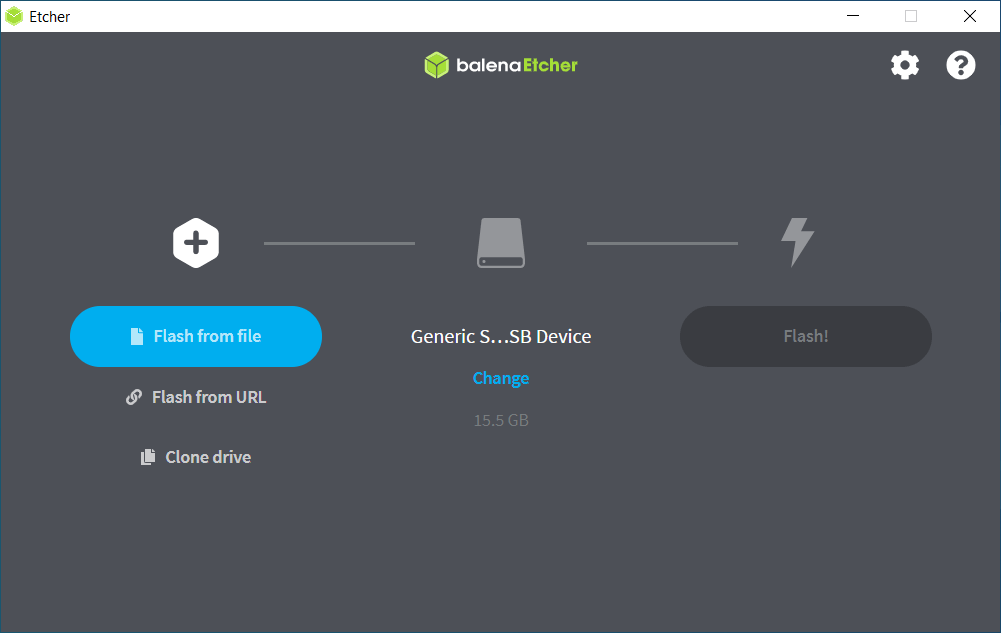
Napsauta keskellä olevaa Vaihda USB-laitteita.
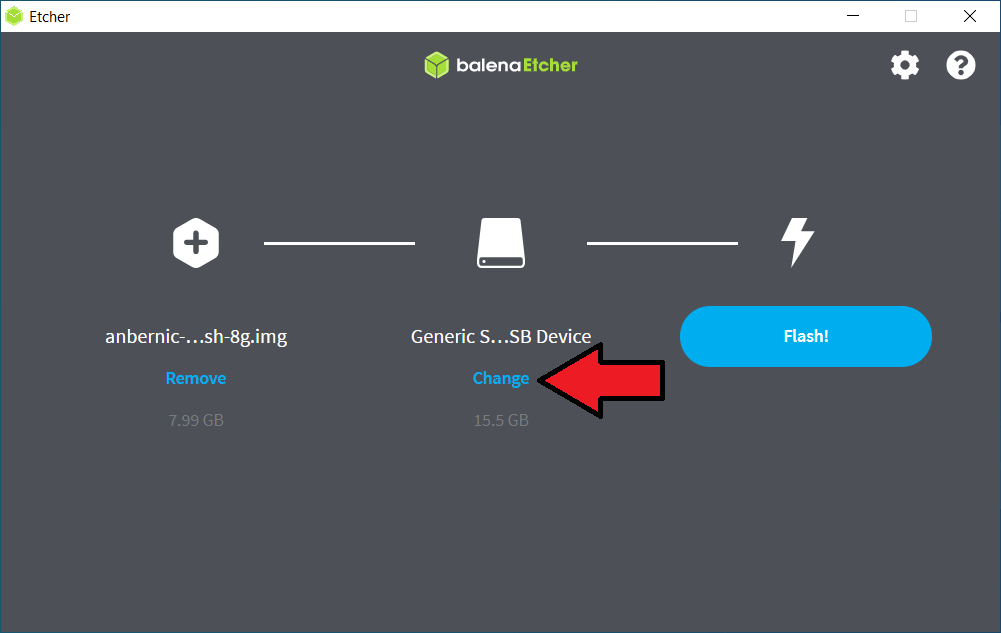
Varmista, että olet valinnut 16 Gt:n Micro SD -kortin etkä kiintolevyäsi tai muita tallennuslaitteita.
Napsauta Flash aloittaaksesi kuvan kirjoittamisen Micro SD -kortille.
Prosessi kestää noin 5 minuuttia riippuen Micro SD -kortin ja tietokoneen nopeudesta. Älä sulje ohjelmistoa tai poista Micro SD-korttia tämän prosessin aikana.
Kun prosessi on päättynyt, voit poistaa Micro SD -kortin turvallisesti tietokoneesta.
Aseta Micro SD-kortti RG552:n ensimmäiseen korttipaikkaan (TF1).
Kytke RG552 päälle ja muutaman hetken kuluttua se käynnistyy uusimpaan Linux-versioon RG552:lle.
Nauti!
RG552 Android-käyttöjärjestelmän laiteohjelmiston päivitys
HUOMAUTUS: Android-käyttöjärjestelmän laiteohjelmiston päivittäminen poistaa kaikki sisäisellä tallennustilalla olevat sovellukset ja tiedostot. Varmuuskopioi kaikki tärkeät tiedostot ennen Android-käyttöjärjestelmän laiteohjelmiston päivittämistä.
Tiedostojen lataaminen
Uusin Android OS firmware ANBERNIC RG552:lle – RG552-Android-v1.11e.zip (14. joulukuuta 2021)
TAI
Android 11 ANBERNIC RG552:lle – https://go.droix.co.uk/RG552-ANDROID-11 (8. huhtikuuta 2022).
Laiteohjelmiston kuvan kirjoittaminen
Android-käyttöjärjestelmä sijaitsee sisäisellä tallennustilalla. Tarvitset 4-32 Gt:n Micro SD-kortin, jotta voit kopioida päivityksen kortille. Meillä oli ongelmia 128 Gt:n korttien alustamisen kanssa, joten suosittelemme enintään 32 Gt:n kortteja. Aseta tyhjä Micro SD -kortti tietokoneeseen.
Pura Android OS -laiteohjelmistopäivitystiedoston sisältö tietokoneeseen. Näet kansion nimeltä SDDiskTool_v1.56. Avaa tämä kansio ja lataa SD_Firmware_Tool.exe-ohjelma.
Varmista ensin, että irrotettava levy on Micro SD-kortti, jolle haluat kirjoittaa laiteohjelmiston.
Napsauta sitten Firmware-painiketta ja valitse purkamasi Android OS .img-tiedosto. Sen nimi on update_en.img tai vastaava laiteohjelmistoversiosta riippuen.
Tarkista, että kaikki on asetettu oikein, erityisesti levy, jolle haluat kirjoittaa.
Napsauta Luo-painiketta aloittaaksesi RG552 Android OS -laiteohjelmistokuvan kirjoitusprosessin.
Kirjoitusprosessi kestää noin 5 minuuttia. Älä poista Micro SD-korttia tai pysäytä ohjelmaa tämän prosessin aikana.
Kun prosessi on päättynyt, voit poistaa Micro SD -kortin tietokoneesta ja asettaa sen RG552:n ensimmäiseen korttipaikkaan (TF1).
Kytke RG552 päälle, niin se aloittaa Android-käyttöjärjestelmän päivitysprosessin, jonka pitäisi kestää noin 10-15 minuuttia. Se näyttää edistymispalkin ensimmäisen osan ajan, sitten poistoviestin, joka kestää jonkin aikaa. Älä sammuta laitetta tai poista Micro SD-korttia tämän prosessin aikana.
Kun päivitys on valmis, näet tekstin, jossa kehotetaan poistamaan Micro SD-kortti. Laite käynnistyy automaattisesti uudelleen, kun kortti poistetaan.
Androidin ensimmäinen käynnistys käyttöjärjestelmän päivityksen jälkeen kestää tavallista kauemmin, kun se viimeistelee asetukset. Älä sammuta laitetta tämän prosessin aikana.
Minuutin tai kahden kuluttua sinun pitäisi palata takaisin päänäyttöön, ja uusin RG552 Android OS -laiteohjelma on nyt asennettu.
Nauti!
Jos et ole vielä hankkinut RG552:ta, miksi et? Voit lukea lisää ja ostaa RG552:n täältä tai selata laajaa valikoimaa retropelikämmenlaitteita täältä.